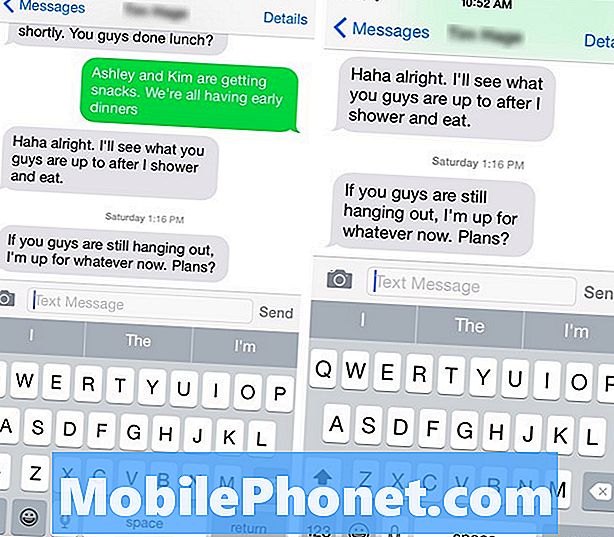Innehåll
- Problem 1: Galaxy S8-telefonappen släpar när du ringer nummer
- Problem 2: Galaxy S8 + saknar ikoner på hemskärmen
- Problem 3: Galaxy S8 kan inte uppdatera spelappen (Boom Beach)
- Problem 4: Galaxy S8 tar inte emot aviseringar från Googles inkorg
Nu när Samsungs senaste flaggskeppstelefon, # GalaxyS8, är några månader gammal, får vi en stadig sippra av frågor om den här enheten. Det här inlägget kommer att ta itu med några av dessa frågor så vi hoppas att du tycker att det här är till hjälp.
Om du letar efter lösningar på ditt eget #Android-problem kan du kontakta oss genom att använda länken längst ner på denna sida.
Var så detaljerad som möjligt när du beskriver ditt problem så att vi enkelt kan hitta en relevant lösning. Om du kan, vänligen inkludera de exakta felmeddelanden som du får för att ge oss en uppfattning om var vi ska börja. Om du redan har provat några felsökningssteg innan du mailar oss, se till att nämna dem så att vi kan hoppa över dem i våra svar.
Nedan följer specifika ämnen vi tar med dig idag:
Problem 1: Galaxy S8-telefonappen släpar när du ringer nummer
Hallå. Jag har köpt en Samsung S8 plus i april 2017, men nyligen har jag märkt att telefonen är långsam. När jag går till "telefon" och jag ringer nummer, släpar den mycket och fryser till och med en sekund och sedan visas siffrorna.
Jag har redan uppdaterat telefonen, jag har rensat cacheminnet på båda sätten. Jag har också kört i säkert läge och det håller detsamma. Jag försöker bara undvika att skapa telefonen. Tack. - Bruno
Lösning: Hej Bruno. Är problemet detsamma när du använder andra appar, eller bara när du använder telefonappen? Om den bara är isolerad för telefonappen bör du överväga att rensa appens cache och data. Här är hur:
- Öppna menyn Inställningar antingen genom din aviseringsskugga (rullgardinsmeny) eller genom appen Inställningar i din applåda.
- Navigera ner till ”Appar”. Detta kan döpas om till något som Applications eller Application Manager i OEM-versioner av Android 6 eller 7.
- En gång där, leta efter Telefon app och knacka på den.
- Nu ser du en lista med saker som ger dig information om appen, inklusive lagring, behörigheter, minnesanvändning och mer. Dessa är alla klickbara objekt. Du vill klicka på Lagring.
- Du bör nu tydligt se Rensa cache och Radera data knappar för applikationen.
Om du rensar en cache och data återställs alla appinställningar till sitt ursprungliga programvarustatus, vilket antagligen är felfritt. Om det inte löser problemet bör du göra en fabriksåterställning. Det finns ingen ersättning för en återställning av detta slag eftersom det potentiellt kan eliminera eventuella operativsystemfel som kan orsaka problemet. Om du inte vill göra en fabriksåterställning just nu kan du överväga att använda en annan telefon- / uppringningsapp från Play Store.
Problem 2: Galaxy S8 + saknar ikoner på hemskärmen
Samsung S8 +. Jag använder den här telefonen tillsammans med en Samsung Gear fit-klocka när jag är på mitt löpband. Jag lade S8 i ett armband. Samtidigt som jag försökte välja min app för löpbandet, bara för att på något sätt komma in i "säkert läge". Men jag hittade löpband app hur. Efter att jag var klar och tittade på S8 tillbaka i normalt läge hade de flesta ikonerna gått från skärmen, ett antal av dem kan jag inte hitta alls. Jag hittade hjälp för att komma ur "säkert läge" men kan fortfarande inte hitta de saknade ikonerna. - B.myallrfurrow
Lösning: Hej B.myallrfurrow. Vi har ingen aning om vad som hände med din enhet innan problemet uppstod, så det finns inte mycket vi kan berätta för dig. Försök göra en mjuk återställning och se om det kommer att returnera de saknade ikonerna efteråt. Här är hur:
- Håll ned ström- och volym ned-knapparna.
- Medan du trycker på båda knapparna väntar du i cirka 10 sekunder tills du känner att telefonen vibrerar.
- När Samsungs logotypskärm visas, släpp knapparna.
- Vänta på att telefonen startar om helt och förhoppningsvis ta tillbaka de saknade ikonerna.
Gör en fabriksåterställning om du redan har försökt starta om enheten utan något tydligt positivt resultat. För att göra det, följ dessa steg:
- Säkerhetskopiera data i internminnet. Om du har loggat in på ett Google-konto på enheten har du aktiverat stöldskydd och behöver dina Google-uppgifter för att slutföra huvudåterställningen.
- Stäng av enheten.
- Håll ned Volym upp-tangenten och Bixby-tangenten och håll sedan ned strömbrytaren.
- När Android-logotypen visas släpper du alla knappar (”Installera systemuppdatering” visas i cirka 30 - 60 sekunder innan du visar alternativet för Android-systemåterställningsmenyn).
- Tryck på Volym ned-knappen flera gånger för att markera “torka data / fabriksåterställning.
- Tryck på strömbrytaren för att välja.
- Tryck på Volym ned-knappen tills Ja radera all användardata är markerad.
- Tryck på strömbrytaren för att välja och starta huvudåterställningen.
- När huvudåterställningen är klar markeras ”Starta om systemet nu”.
- Tryck på strömbrytaren för att starta om enheten.
Problem 3: Galaxy S8 kan inte uppdatera spelappen (Boom Beach)
Den 17/10 fanns en uppdatering på ett av mina spel (Boom Beach av Supercell). När jag öppnar appen omdirigerades den direkt till Play Store för att ladda ner uppdateringen. Till min förvåning står det att min enhet inte är kompatibel med den här uppdateringen.
Jag trodde först att det var ett problem med appen / utvecklingen av appen. Jag försökte rapportera det till både Google och Supercell. Men senare insåg jag att jag tittade på andra feedback. Det finns också andra som drabbas. För det mesta använder de också S7 edge. Samma exakta symptom. Även om inte många. Jag misstänker att det har något att göra med detta specifika telefonmärke och modell eftersom det också påverkar andra appar, som mestadels är spel. Appar som fungerade tidigare. Men när det finns en uppdatering eller om jag måste ladda ner dem igen, står det samma sak. Firmware är uppdaterad. Jag har inte gjort eller ändrat någonting nyligen på min telefon. - Don
Lösning: Hej Don. Många populära spel är endast utformade för att fungera med officiella firmwareversioner. Vissa kanske inte ens fungerar i en rotad miljö. Om din S8 inte kör officiell firmware eller om den är rotad kan det vara en orsak till problemet. För att försöka åtgärda problemet, överväga att ta bort eller återstarta lager firmware till din enhet.
Om din S8 har kört officiell firmware från Samsung / operatören hela tiden, ignorerar du helt enkelt vårt förslag ovan. Du bör istället kontakta utvecklaren för att se om de känner till felet. Tänk på att det tar mycket tid och resurser att uppdatera en produkt så komplex som ett onlinespel. Det är möjligt att utvecklaren fortfarande arbetar med att göra Boom Beach kompatibel med det nya Samsung-flaggskeppet. Vi arbetar naturligtvis inte för Supercell så vi vet inte riktigt. Vi kan dock bekräfta att spelet fungerar bra i vår egen Galaxy S8 som kör Android Nougat så att ditt problem också kan orsakas av en unik situation i systemet.
Eftersom du har problem med att uppdatera en app föreslår vi att du rensar data från Google Service Framework-appen genom att göra följande:
- Öppna menyn Inställningar antingen genom din aviseringsskugga (rullgardinsmeny) eller genom appen Inställningar i din applåda.
- Navigera ner till ”Appar”. Detta kan döpas om till något som Applications eller Application Manager i OEM-versioner av Android 6 eller 7.
- Knacka Mer ikonen längst upp till höger.
- Knacka Visa systemappar.
- Leta efter Google Services Framework-appen och tryck på den.
- Nu ser du en lista med saker som ger dig information om appen, inklusive lagring, behörigheter, minnesanvändning och mer. Dessa är alla klickbara objekt. Du vill klicka på Lagring.
- Knacka Radera data knapp.
Om du rensar data från Google Services Framework inte fungerar alls, gör en fabriksåterställning. Följ stegen ovan för hur du gör det.
Problem 4: Galaxy S8 tar inte emot aviseringar från Googles inkorg
Jag har följt ALLA felsökningsproblem och kan inte rätta till det. Finns det ett problem med Google INBOX som inte visar aviseringar? Den visar bara INBOX-aviseringar, en gång efter att telefonen har startats om. Då stoppar aviseringarna. Jag har allt påslaget, appen optimeras inte av batteriet. E-postmeddelanden laddas bara efter att jag fysiskt går in i appen och tvingar den att ladda e-post. Jag har tagit bort appen, installerat om och följt alla förslag. Ingen tur. - Vicky Strand
Lösning: Hej Vicky. Många anmälningsrelaterade problem orsakas av en skadad BadgeProvider-app. BadgeProvider-appen är ansvarig för att meddelanden för appar kan visas. Om den här appen fungerar felaktigt kan ett problem som det du upplever inträffa. För att åtgärda problemet, se till att rensa appens data genom att följa stegen ovan.
Se också till att du rensar telefonens systemcache. Detta hjälper till att säkerställa att alla appar laddas snabbt och utför sina normala funktioner. Så här rensar du ett systemcache:
- Stäng av enheten.
- Håll ned Volym upp-tangenten och Bixby-tangenten och håll sedan ned strömbrytaren.
- När Android-logotypen visas släpper du alla knappar (”Installera systemuppdatering” visas i cirka 30 - 60 sekunder innan du visar alternativet för Android-systemåterställningsmenyn).
- Tryck på Volym ned-knappen för att markera "torka cachepartition."
- Tryck på strömbrytaren för att välja.
- Tryck på Volym ned-knappen för att markera “ja” och tryck på strömbrytaren för att välja.
- När rensningscachepartitionen är klar markeras "Starta om systemet nu".
- Tryck på strömbrytaren för att starta om enheten.
Vi känner inte till några problem som din som uppstår i Googles e-postapp, så om det inte hjälper att rensa BadgeProvider-cache och data och bygga om cachepartitionen kan du prova en fabriksåterställning. De flesta app- och operativsystemproblem löses genom en fabriksåterställning så vi hoppas att det här unika fallet kommer att åtgärdas av det.